Wenn Sie häufig mit Videos arbeiten oder sich mit ihnen unterhalten, benötigen Sie sicherlich ein praktisches Programm, um Ihre Videos zu konvertieren, zu bearbeiten und abzuspielen. Heutzutage wird es jedoch immer schwieriger, ein gutes Konvertierungsprogramm auf dem Technologiemarkt zu erwerben. In diesem Artikel stellen wir Ihnen Prism Video Converter und seine Alternative vor, um Ihnen eine neue Auswahl zu bieten.
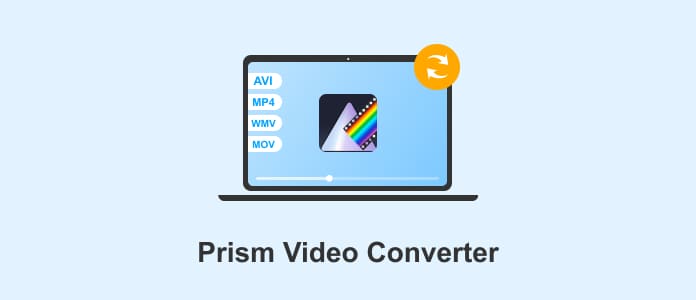
Prism Video Converter ist ein hervorragendes Programm zur Videokonvertierung, das alle beliebten Videoformate unterstützt und über viele leistungsfähige Bearbeitungswerkzeuge verfügt. Mit diesem Programm können Sie nicht nur Videos in zahlreiche Formate konvertieren, wie z.B. MPG in MP4 umwandeln, sondern auch Videos bearbeiten oder komprimieren. Darüber hinaus kann Prism Video Converter DVD und Blu-ray in digitale Dateien konvertieren.
Version: 10.22
Kaufpreis: 31,90 € für die Vollversion
Hersteller: NCH Software
Dateigröße: 5.61 Mbyte
Betriebssystem: Windows 10, Windows 8.1, Windows 8, Windows 7, Windows Vista, Windows XP, macOS 10.5 und höher
Free Download: https://www.nchsoftware.com/prism/de/index.html
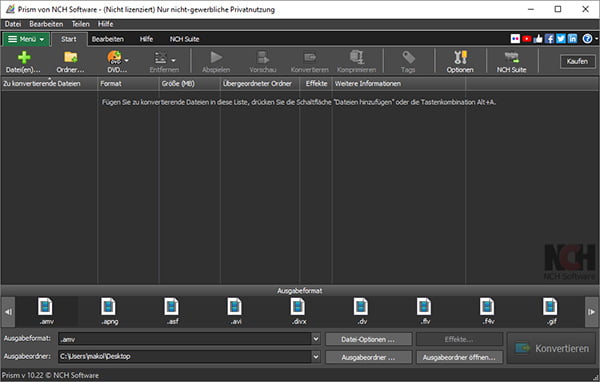
Vorteile:
1. Es unterstützt zahlreiche Ausgabeformate und die Konvertierung funktioniert sehr flüssig.
2. Die Bearbeitungswerkzeuge sind ausreichend und sehr leistungsstark. Sie können nicht nur das originale Video, sondern auch das konvertierte Video ansehen.
3. Sie können alle Funktionen schnell finden, indem Sie die Menüleiste oben benutzen oder mit der rechten Maustaste auf das Video klicken. Und fast alle Einstellungen und Bearbeitungen können wiederhergestellt und zurückgesetzt werden.
Nachteile:
1. Auf den Benutzeroberflächen erscheinen viele Schaltflächen mit derselben Funktion wiederholt.
2. Die Oberfläche ist nicht modern und die Buttons sind zu klein, um sie zu sehen.
Wie funktioniert Prism Video Converter und ist es einfach zu bedienen? Laden Sie Prism Video Converter herunter, installieren Sie ihn und befolgen Sie die nachstehenden detaillierten Anleitungen, um den praktischen Video Converter selbst zu verwenden.
Schritt 1: Starten Sie Prism Video Converter und klicken Sie oben links auf "Datei" und dann auf "Datei(en) zur Liste hinzufügen", wählen Sie Ihr Video aus und laden Sie es in das Programm. Sie können auch auf das "+"-Symbol klicken, um Ihre Dateien zu laden.
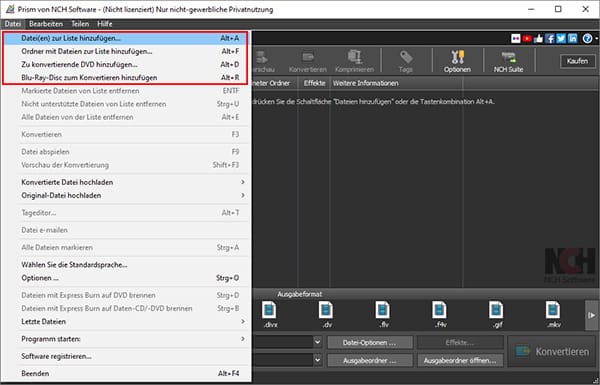
Schritt 2: Wählen Sie ein Ausgabeformat aus der Leiste aus. Sie können auch auf den Dropdown-Pfeil darunter klicken, um alle verfügbaren Formate schnell zu finden.
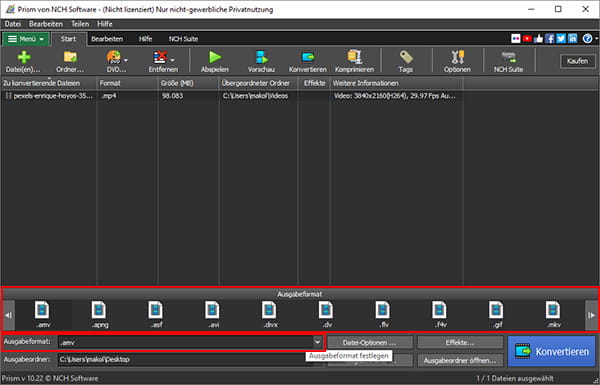
Schritt 3: Klicken Sie auf "Abspielen" oder doppelklicken Sie auf das Video in der Videoliste, um das Originalvideo anzusehen. Wenn Sie das konvertierte Video vorab ansehen möchten, klicken Sie auf "Vorschau". Klicken Sie auf "Komprimieren", wenn Sie die Videoqualität oder die Dateigröße einstellen möchten.
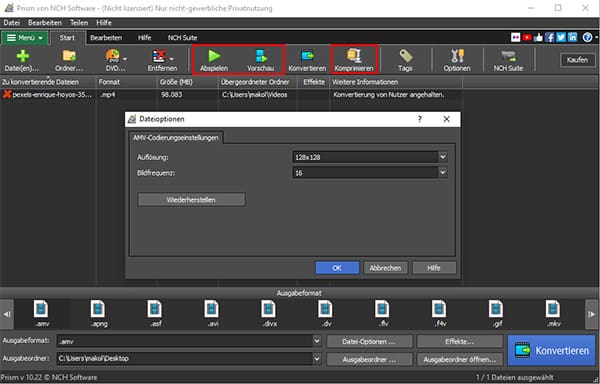
Schritt 4: Klicken Sie auf "Tags", dort können Sie detaillierte Informationen über das Video wie Titel, Regisseur, Kategorie, Stichworte usw. eingeben. Darüber hinaus können Sie Video-Vorschaubild ändern.
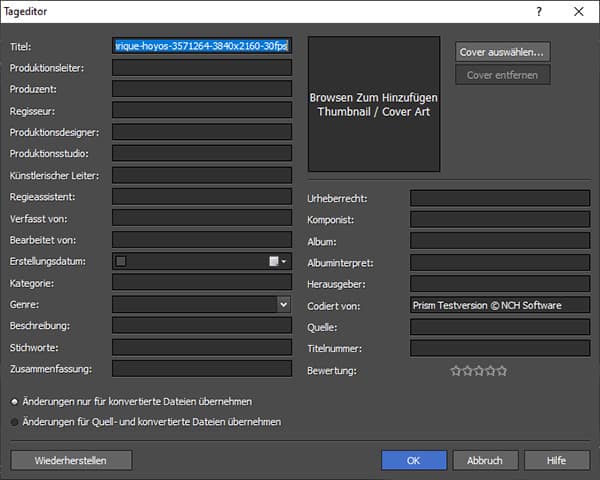
Schritt 5: Klicken Sie auf "Optionen" oben rechts, um die Konvertierung weiter anzupassen. Klicken Sie auf den Dropdown-Pfeil oder "Ausgabeordner" unten, um den Speicherort festzulegen. Wenn Sie alle Einstellungen vorgenommen haben, klicken Sie auf "Konvertieren", dann können Sie Ihr Video erfolgreich umwandeln.
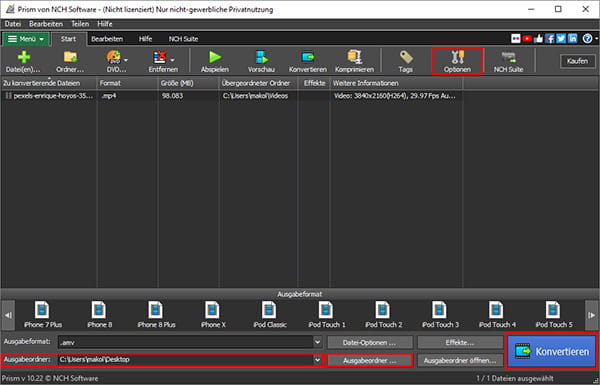
Schritt 1: Klicken Sie auf "Bearbeiten" in der oberen Menüleiste, oder klicken Sie auf "Effekte" unten, wenn Sie Ihr Video bearbeiten möchten.
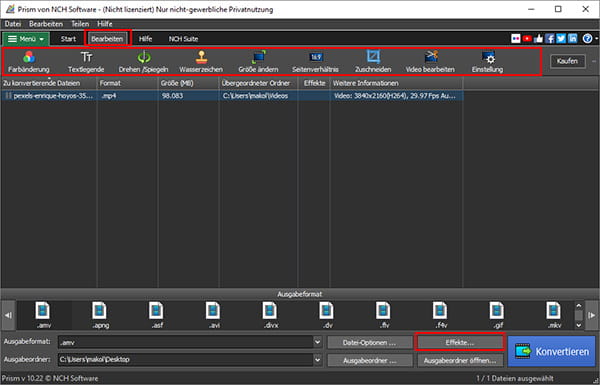
Schritt 2: Unter "Farbänderung" können Sie den Bildeffekt wie Helligkeit, Kontrast, Gamma usw. einstellen und einen Filter hinzufügen. Klicken Sie dann auf "Textlegende", damit Sie Text in das Video einfügen können. Außerdem können Sie die Eigenschaften der Schriftart einstellen.
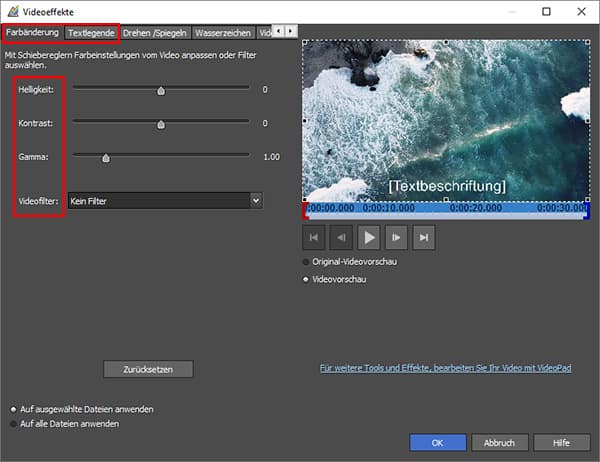
Schritt 3: Klicken Sie auf "Drehen/Spiegeln", um Ihr Video zu kehren. Wenn Sie Ihrem Video ein Wasserzeichen hinzufügen möchten, aktivieren Sie Wasserzeichen und stellen Sie die Eigenschaften und die Ausrichtung ein.
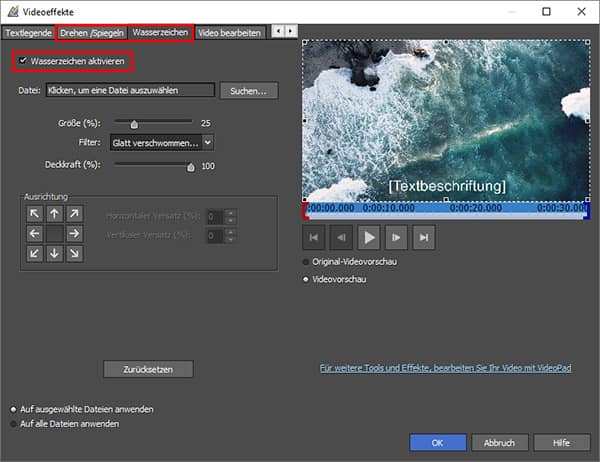
Schritt 4: Klicken Sie auf "Video bearbeiten", damit Sie Ihr Video detailliert trimmen, zuschneiden, schärfen, umkehren usw. können. Auf der rechten Seite können Sie die Vorschau ansehen. Klicken Sie auf "OK" nach der Bearbeitung.
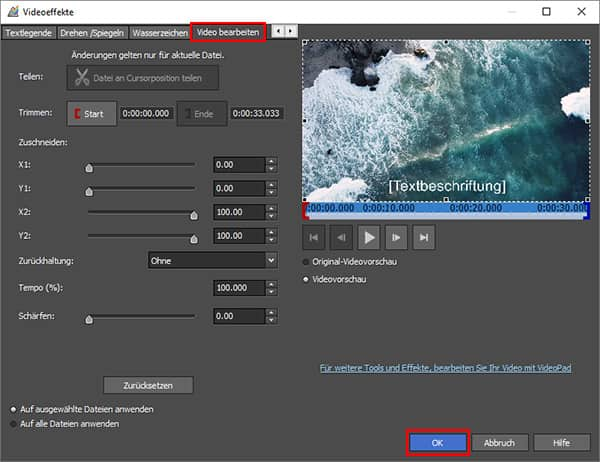
Hinweis: Wenn Sie Ihr Video noch weiter bearbeiten möchten, können Sie in der Menüleiste auf "NCH Suite" klicken, wo Sie viele weitere Bearbeitungstools wie VideoPad, ExpressBurn usw. installieren und verwenden können.
Schritt 1: Klicken Sie auf das DVD-Symbol und wählen Sie DVD oder Blu-ray aus, um DVD/Blu-ray Disc oder Ordner hinzuzufügen. Wenn Sie Ihre Disc laden möchten, stellen Sie sicher, dass Ihr Laufwerk mit Ihrem Computer verbunden ist und die Disc eingelegt ist.
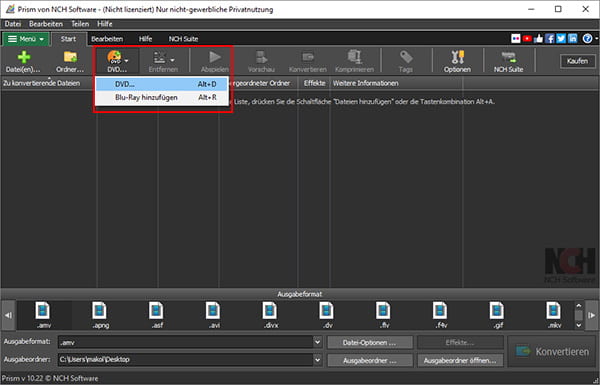
Schritt 2: Wählen Sie das gewünschte Ausgabeformat in der unteren Leiste, die nicht nur gängige Formate, sondern auch Formate für viele Geräte wie iPhone, Android, PS4 usw. unterstützt.
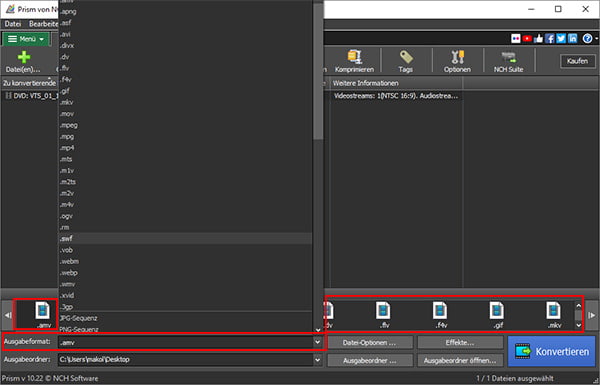
Schritt 3: Klicken Sie auf "Datei-Optionen", um die Auflösung, Bildfrequenz, Videogröße und Bildrate einzustellen.
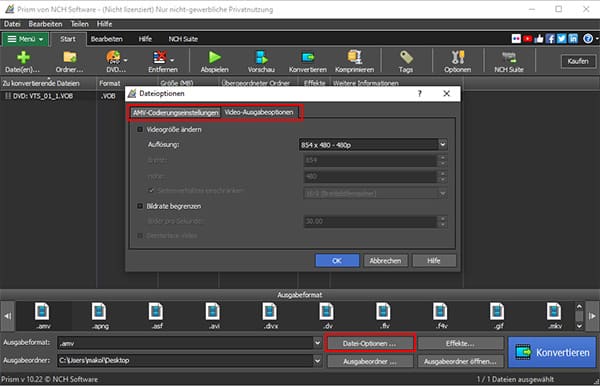
Schritt 4: Klicken Sie auf "Effekte", wenn Sie Ihre DVD oder Blu-ray bearbeiten möchten, und klicken Sie auf "Ausgabeordner" unten, um den Speicherort auszuwählen. Dann klicken Sie auf "Konvertieren", nun wird Ihre DVD oder Blu-ray konvertiert.
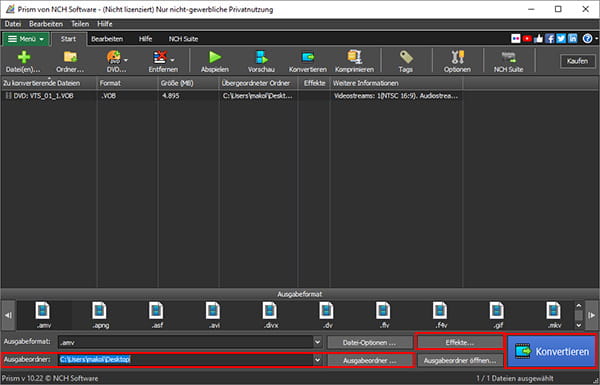
Obwohl Prism Video Converter praktisch und leistungsfähig ist, ist die Benutzererfahrung wegen seiner altmodischen Oberfläche und unbequemen Bedienung nicht so perfekt. AnyMP4 Video Converter Ultimate ist die beste Alternative dazu. Mit dieser Software können Sie nicht nur leistungsstarke Funktionen für die Konvertierung und Bearbeitung verwenden, sondern auch die einfache und übersichtliche Bedienung genießen.
Laden Sie AnyMP4 Video Converter Ultimate herunter und installieren Sie es, jetzt erklären wir Ihnen, wie Sie Ihr Video mit dieser Software mühelos konvertieren können.
Für Windows 11/10/8/7
Für macOS 10.12 oder neuer
Schritt 1: Starten Sie AnyMP4 Video Converter Ultimate und laden Sie Ihr Video ins Programm. Sie können oben links auf "Dateien hinzufügen" klicken oder Ihr Video direkt in den mittleren Rahmen ziehen, um die Dateien zu laden.

Schritt 2: Wählen Sie das Video, das Sie bearbeiten möchten, klicken Sie auf das Bearbeiten-Symbol, wo Sie Ihr Video bearbeiten können, wie z.B. das Video von 4:3 in 16:9 umwandeln, Effekte, Filter und Wasserzeichen zu Ihrem Video hinzufügen, Audio und Untertitel einstellen usw. Klicken Sie auf das Schneiden-Symbol, um Ihr Video zu schneiden. Sie können auch die Videoqualität verbessern.
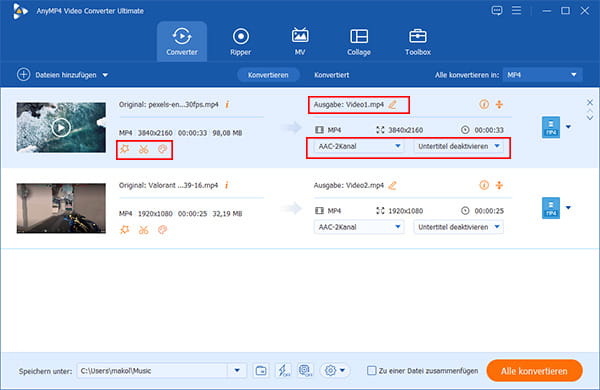
Schritt 3: Klicken Sie auf den Dropdown-Pfeil oben rechts, um das Ausgabeformat auszuwählen. Wenn Sie das gewünschte Format schnell finden möchten, klicken Sie auf "Suchen" und fügen Sie den Namen des Formats ein.
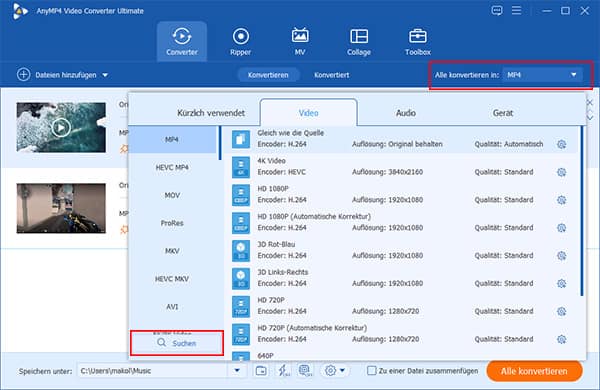
Schritt 4: Klicken Sie auf den Dropdown-Pfeil unten, um den Speicherort festzulegen. Klicken Sie dann auf das Einstellung-Symbol, wenn Sie weitere Einstellungen für die Konvertierung oder Ausgabe vornehmen möchten. Nach den Einstellungen klicken Sie auf "Alle konvertieren" und Ihr Video wird erfolgreich konvertiert.
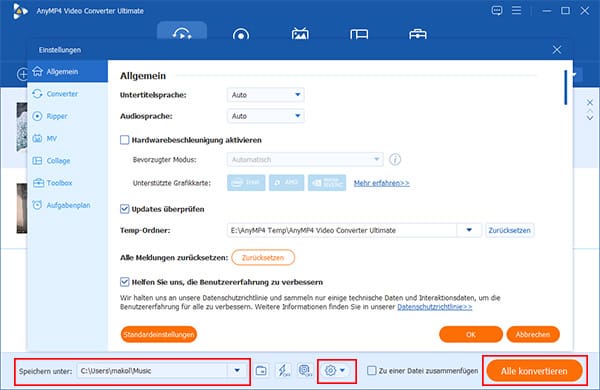
In diesem Artikel haben wir Ihnen das praktische Programm Prism Video Converter und seine Alternative AnyMP4 Video Converter Ultimate ausführlich vorgestellt. Mit dieser besten Alternative können Sie nicht nur Videos konvertieren und bearbeiten, sondern auch DVD digitalisieren und Video Collage erstellen. Laden Sie AnyMP4 Video Converter Ultimate herunter und probieren Sie es aus.
Für Windows 11/10/8/7
Für macOS 10.12 oder neuer
AnyMP4 Video Converter Ultimate
Blitzschnell umwandeln und mit KI einfach bearbeiten